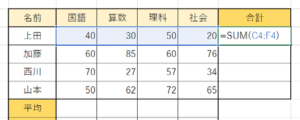すぐに使える!はじめてのWord
Word の” おいしい所” だけを
無理なく身に付けられる講座です!
Word には、文書を作成する上で便利な機能がたくさんあります。でも、それらを一からすべて覚えるのなかなか大変。そこで、本講座では、たくさんあるWord の機能の中でも、「これが使えるとWord が楽しくなる」「これさえ使えれば簡単な文書が作成できる」そういった機能だけに絞って操作方法を身に付けていきます。
- Wordの画面構成
- 文書作成の流れ
- 名前を付けて保存や上書き保存する方法
- 入力した文字のサイズや色、フォントの変更し文字を自由に装飾する方法
- 図形の挿入や装飾など、基本操作
- 図形の重なりの順序の変更
- 複数の図形をグループとして扱う方法
- 写真やイラストなどの画像の挿入方法
- 画像のサイズ変更、移動、スタイルの設定などの基本操作
- Wordに用意されている写真やイラストを挿入する方法
- 文字を自由に配置できるテキストボックス
- 画像や図形、テキストボックスを組み合わせて使うテクニック

~簡単!Word~はじめての文書作成編
お知らせ文書の作り方を
基礎からキッチリ身に付けます。
お知らせ文書の作成には、基本的な文書の構成や文字の入力、設定など、いくつかのスキルが必要です。本講座は、練習問題を交えながら、それらを1 つずつ着実に身に付ける構成になっています。本講座を終了すれば、お友達同士のお知らせ文書はもちろん、PTA や町内会で頼まれた文書作成だって怖くありません!お知らせ文書をマスターして、Word をさらに楽しんじゃいましょう!
- 文書を作成するための3つのステップ
- 一般的なお知らせ文書の構成と「頭語と結語」「あいさつ文」「記書き」の文字入力
- 文字を思い通りに配置する方法
- 文字と文字の間隔を整える方法
- 文字の大きさや色を変更する方法
- フォント(文字の種類)を変更する方法
- 文字に「下線」や「ルビ」などを設定する方法
- 印刷する方法
- 画像や図形の使い方
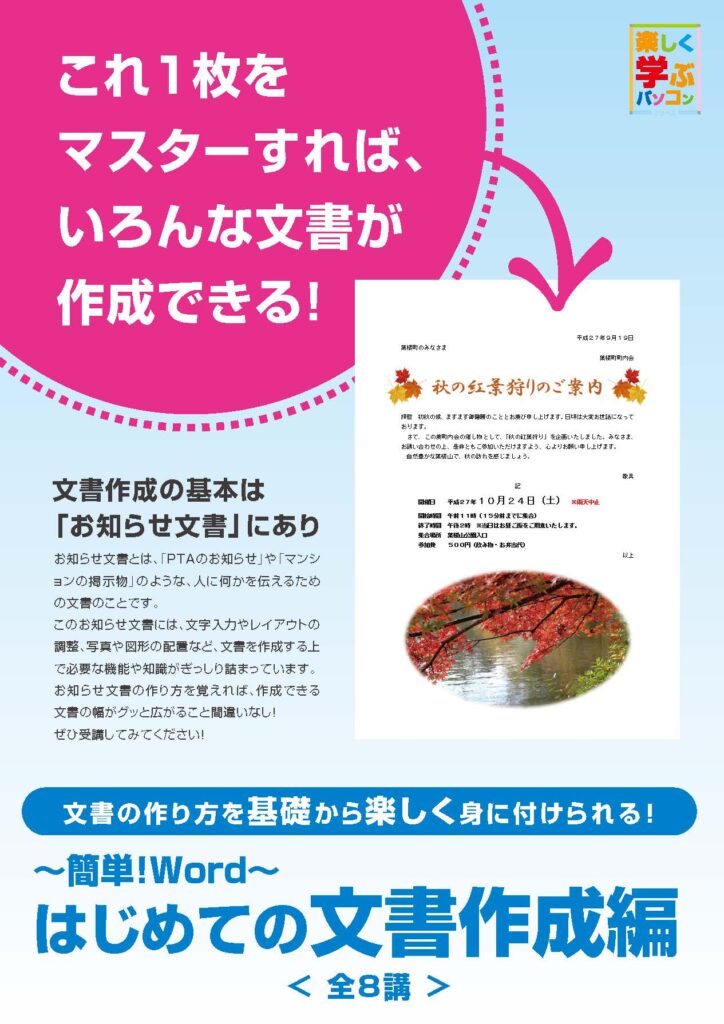
~簡単!Word~はじめての図形編
図形が使えると、
様々なものが作成できる!
「Word でイラストや地図を作成する」
「模様を使って文書を華やかに飾る」
「文字を自由な場所に配置する」
そういった、Word の使い道をグッと広げてくれるのが、「図形」という機能です。本講座では、成果物の作成を楽しみながら、1 つずつ着実に図形の基本が身に付くように構成されています。Word をさらに楽しみたい方に、ぜひ受講いただきたい講座です!
- 図形の挿入方法や削除、移動、装飾などの基本操作
- 図形のテクスチャ(柄)やグラデーションを設定する方法
- 複数の色を使用したグラデーションの設定方法
- 図形に影やぼかしなどの効果を設定する方法
- テキストボックスの基本操作
- 文字に影や輪郭などの効果を設定する方法
- 図形の順序や図形とテキストボックスを組み合わせるコツ
- 複数選択やグループ化など、図形を組み合わせる際のコツ
- 図形でイラストを作成
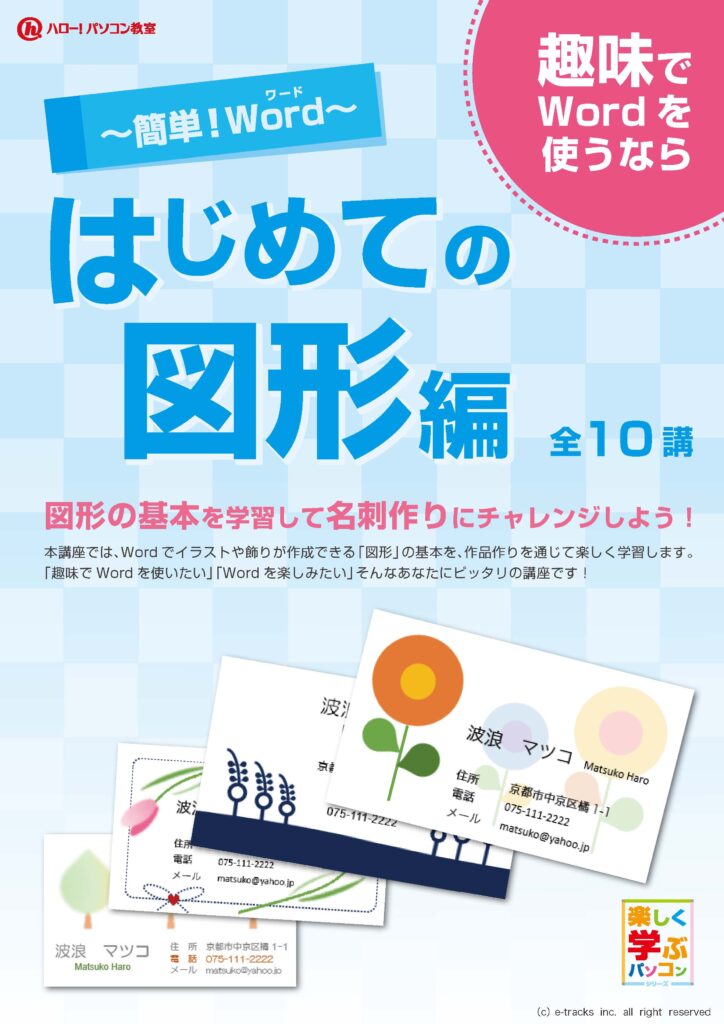

~簡単!Word~はじめての画像編
図形が使えると、
様々なものが作成できる!
自分で撮影した写真などの「画像」をWord で扱えるようになるための講座です。Word で画像を扱えるようになれば、これまでに学習した「図形」や「テキストボックス」に自分で撮影した写真を組み合わせて、ご家族やお友達へ贈る「ポストカード」や「フォトアルバム」などが作成できるようなります。本講座は、成果物の作成を楽しみながら、1つずつ着実に画像の基本が身に付くように構成されています。Word をさらに楽しみたい方に、ぜひ受講いただきたい講座です!
- Wordで画像を扱う前の準備と画像の挿入方法
- 画像を移動する方法などの基本操作
- 画像の装飾方法
- 画像をきれいに加工する方法
- 画像のトリミング方法
- テキストボックスに長文を入力したり、テキストボックスを分けて使う方法
- テキストボックス専用の文字効果
- 画像にテキストボックスや図形を組み合わせる方法
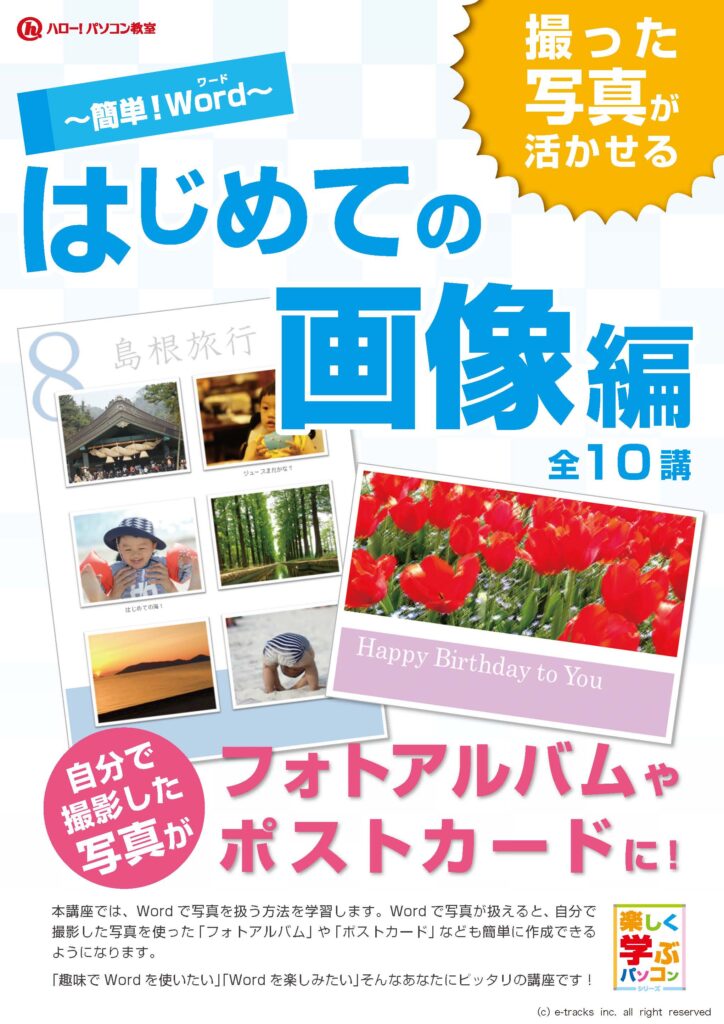

イラスト基本
絵心不要!
イラスト作りは写真を使うと超簡単にできる!
「Word でイラスト作りなんて難しそう…」と思ったそこのアナタ!ご安心ください!ハロー!が提供する「イラスト基本講座」では、写真を使って誰でも簡単にオリジナルのイラストが作成できてしまうコツをお伝えします!文書に添えるイラストが作りたい方はもちろん、パソコンでお絵かきを楽しみたい方にも、是非受講していただきたい講座です!
- イラストの仕組み
- 写真を使ってイラストを作成する方法
- 図形の調整ハンドルの活用方法
- 作成したイラストを管理するイラスト素材集の作り方と使い方
- Wordの図形一覧にない図形の作成方法
- イラストにグラデーションを設定する方法
講座内で作成するイラスト:みかん、ウサギ、アサガオ、トマト、紅葉など
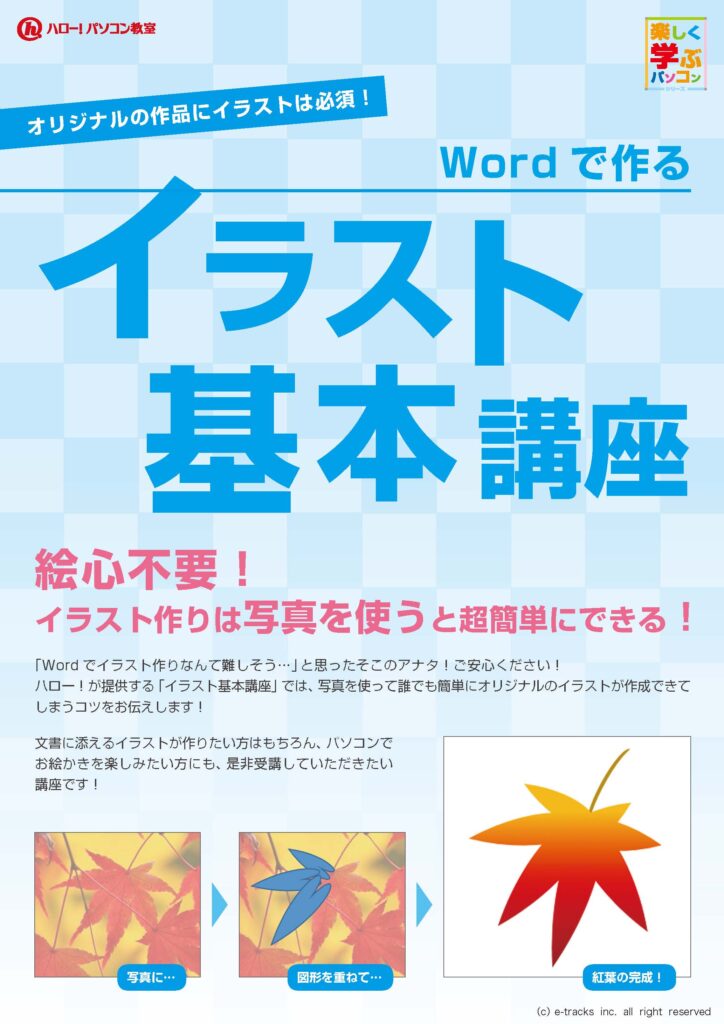

カレンダーを作ろう
カレンダーを作りながら
「表」の扱い方を身に付ける!
本講座では、Word の「表」という機能を使ってカレンダーを作成します。この「表」という機能、今回はカレンダーに利用しますが、覚えておくと他にもいろいろな文書作りに役立つんです。カレンダー作りを通して、「表」の基本的な扱い方を身に付けましょう!
- 表の挿入や文字入力、削除方法
- 文字入力のポイント
- 行・列の広さの調整、挿入方法
- 行や列の広さを均等の揃える方法
- 表に色を付ける方法
- 図形の挿入と基本操作
- 画像の明るさ補正
- 画像のトリミング
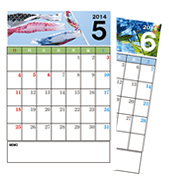
レターセットを作ろう
Word で「画像」を扱うコツが
ギュッと詰まった講座です。
本講座では、Word を使ってレターセットを作成します。使用する機能は「画像」だけ。でもちょっとした工夫でとっても素敵なレターセットに仕上げることができるんです。レターセット作りを通して、画像を上手に使うコツを身に付けましょう!
- 画像の挿入、レイアウトの調整
- 画像の順序の入れ替え
- イラスト画像のコピーや「回転・反転」の方法
講座内で作成するもの:便箋、封筒
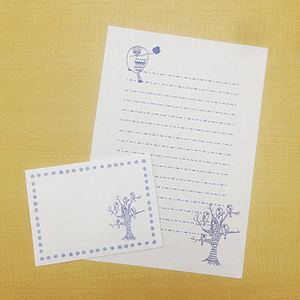
イチロー先生のお正月準備講座
Word で一番人気の”画像” 機能を使って
本格的な「箸袋」「お年玉袋」を作ろう!
本講座では、Word を使ってお正月にピッタリな「箸袋」や「お年玉袋」を作成します。操作はとっても簡単で、素材の中から好きなイラスト画像を選んで配置するだけ!ご家族やお友達がアッと驚く作品が、あなたにも作れます!

はじめてのExcel
誰でも簡単にExcelを学べる講座です!
Excel で遊んだり、オモシロ機能を体験したりと、楽しみながら基本操作を身に付けます。
- 連続性のある文字を入力する「オートフィル」
- 簡単な計算「四則演算」
- 罫線の引き方
- データの並べ替え
- 数式を使った計算機能
- 文字の大きさや種類(フォント)を変える方法
- セルの色(塗り絵)
- セル内の文字の配置

はじめてのExcel2
これぞExcelの醍醐味!
「関数」「フィルター」「グラフ」といったExcel ならではの便利機能が学べます。
Excel の基本講座第2 弾です!!
- 表示書式の変更(通貨形式、日付形式など)
- 数式を使った計算
- 関数(合計、平均など)
- セルの結合
- インデント
- 折り返し
- データの並び替え
- グラフの作成